明源销售系统操作说明-北京代理公司
明源财务操作流程指引
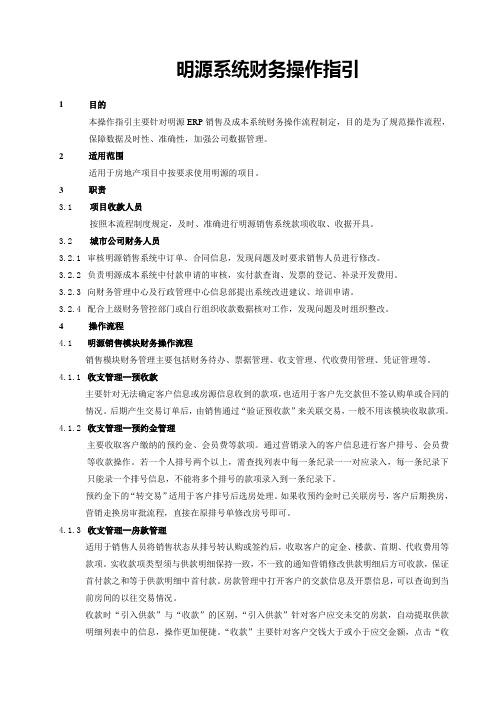
明源系统财务操作指引1目的本操作指引主要针对明源ERP销售及成本系统财务操作流程制定,目的是为了规范操作流程,保障数据及时性、准确性,加强公司数据管理。
2适用范围适用于房地产项目中按要求使用明源的项目。
3职责3.1项目收款人员按照本流程制度规定,及时、准确进行明源销售系统款项收取、收据开具。
3.2城市公司财务人员3.2.1审核明源销售系统中订单、合同信息,发现问题及时要求销售人员进行修改。
3.2.2负责明源成本系统中付款申请的审核,实付款查询、发票的登记、补录开发费用。
3.2.3向财务管理中心及行政管理中心信息部提出系统改进建议、培训申请。
3.2.4配合上级财务管控部门或自行组织收款数据核对工作,发现问题及时组织整改。
4操作流程4.1明源销售模块财务操作流程销售模块财务管理主要包括财务待办、票据管理、收支管理、代收费用管理、凭证管理等。
4.1.1收支管理--预收款主要针对无法确定客户信息或房源信息收到的款项,也适用于客户先交款但不签认购单或合同的情况。
后期产生交易订单后,由销售通过“验证预收款”来关联交易,一般不用该模块收取款项。
4.1.2收支管理--预约金管理主要收取客户缴纳的预约金、会员费等款项。
通过营销录入的客户信息进行客户排号、会员费等收款操作。
若一个人排号两个以上,需查找列表中每一条纪录一一对应录入,每一条纪录下只能录一个排号信息,不能将多个排号的款项录入到一条纪录下。
预约金下的“转交易”适用于客户排号后选房处理。
如果收预约金时已关联房号,客户后期换房,营销走换房审批流程,直接在原排号单修改房号即可。
4.1.3收支管理--房款管理适用于销售人员将销售状态从排号转认购或签约后,收取客户的定金、楼款、首期、代收费用等款项。
实收款项类型须与供款明细保持一致,不一致的通知营销修改供款明细后方可收款,保证首付款之和等于供款明细中首付款。
房款管理中打开客户的交款信息及开票信息,可以查询到当前房间的以往交易情况。
世联地产销售管理系统(明源)管理流程
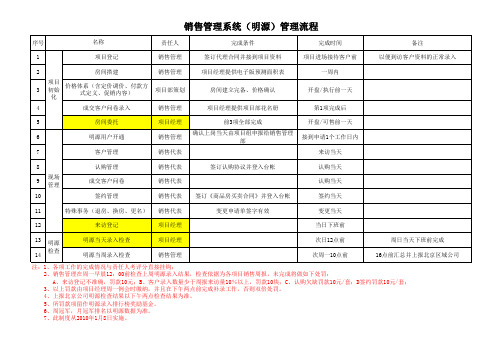
销售管理系统(明源)管理流程
注:1、各项工作的完成情况与责任人考评分直接挂钩;
2、销售管理在周一早晨12:00前检查上周明源录入结果,检查依据为各项目销售周报,未完成将做如下处罚:
A、来访登记不准确,罚款10元;
B、客户录入数量少于周报来访量10%以上,罚款10块;
C、认购欠缺罚款10元/套;D签约罚款10元/套;
3、以上罚款由项目经理周一例会时缴纳,并且在下午两点前完成补录工作,否则双倍处罚。
4、上报北京公司明源检查结果以下午两点检查结果为准。
5、所罚款项留作明源录入排行榜奖励基金。
6、周冠军,月冠军排名以明源数据为准。
7、此制度从2010年1月8日实施。
流程解释及监督: 销售管理部 审核人:销售总监 2010年1月7日。
明源CRM销售管理系统快速应用手册

明源CRM销售管理系统快速应用手册前言本手册主要面向的是明源CRM销售管理系统的操作人员,通过对系统核心业务操作的讲解,可以快速进行系统应用。
同时,本手册也可以作为日常系统操作流程的快速查询,减少培训的需求。
如果想对本手册中的相关描述或功能有进一步的了解,可以查询《明源CRM销售管理系统操作手册》。
本书的编写约定:格式意义“" 窗口名称【】模块名称〖〗窗口中的按钮< 〉窗体中的标签页➢小项说明,用于在大项下无先后次序的小项说明●大项说明,用于无先后次序的明细条目的说明提示信息,这个图标提醒您,如果您想把事情做的好些,就要牢记这些信息目录一、如何建立房源4二、如何给房间定价或调价15三、如何制定付款方式20四、如何制定折扣23五、如何放盘26六、如何进行客户跟进28七、如何查询房源并打印置业计划31八、如何选房并打印选房确认单34九、如何签署认购书36十、如何签约45十一、如何收款47一、如何建立房源在完成预售/出售登记后,房地产企业可根据登记确认的房产信息,将房源建立到系统中,便于后续销售业务中选择房产。
具体操作步骤如下:1、建立项目(系统提供了三种方式,您可根据实际情况选择操作)建立新的项目1)点击【项目准备】下的【项目概况】模块,如图1;2)确定项目位置,在项目列表中选择公司或一级项目;3)新增,打开“新增项目”的界面,如其他子系统存在销售系统没有建立的项目,会出现如图2所示界面,在这里,我们直接点“新增”;图1图24)录入项目信息,在“新增项目”编辑界面中录入项目基本信息,其中红色字段为必填项,录入完成后,点击〖保存〗即可;5)保存项目信息,在保存后,可分别选择〈装修标准>和〈户型设置〉标签页,进行装修标准和户型的设置,设置完成后,点击〖保存&关闭〗即可,如图3.图3●引入其它子系统已建项目1)点击【项目准备】下的【项目概况】模块,如图1;2)确定项目位置,在项目列表中选择公司或一级项目;3)新增,点击〖新增〗,系统打开如图2所示界面;4)选择其他子系统建立的项目,在项目列表中选择项目,点击〖下一步〗,进入“修改项目"编辑界面,如图3;5)录入项目信息,在“修改项目"编辑界面,分别选择<装修标准>和<户型设置〉标签页,进行装修标准和户型的设置后,点击〖保存&关闭〗即可.●引入测算项目1)点击【项目准备】下的【项目概况】模块,如图1;2)确定项目位置,在项目列表中选择公司或一级项目;3)引入测算项目,点击〖引入测算项目〗,系统打开“引入测算项目”界面,如图4;图44)选择测算项目,在测算项目列表中选择项目,点击〖下一步〗,进入“修改项目"编辑界面,如图3;5)录入项目信息,在“修改项目”编辑界面,分别选择〈装修标准〉和〈户型设置〉标签页,进行装修标准和户型的设置后,点击〖保存&关闭〗即可。
明源销售管理系统快速应用手册
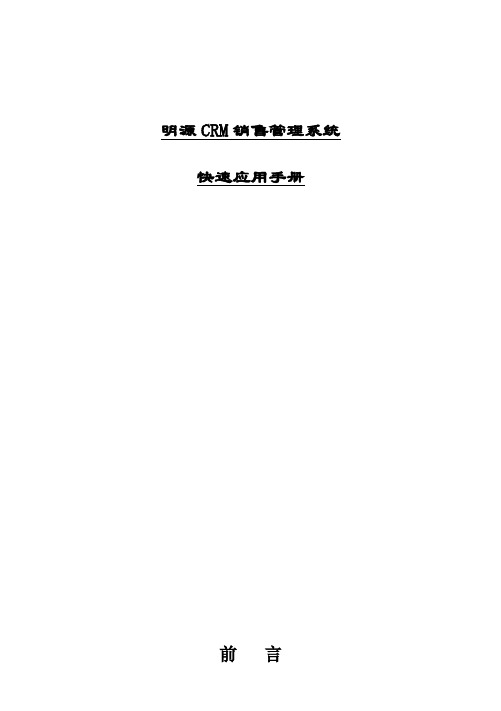
明源CRM销售管理系统快速应用手册前言本手册主要面向的是明源CRM销售管理系统的操作人员,通过对系统核心业务操作的讲解,可以快速进行系统应用。
同时,本手册也可以作为日常系统操作流程的快速查询,减少培训的需求。
如果想对本手册中的相关描述或功能有进一步的了解,可以查询《明源CRM销售管理系统操作手册》。
本书的编写约定:目录一、如何建立房源......................... 错误!未定义书签。
二、如何给房间定价或调价................. 错误!未定义书签。
三、如何制定付款方式..................... 错误!未定义书签。
四、如何制定折扣......................... 错误!未定义书签。
五、如何放盘............................. 错误!未定义书签。
六、如何进行客户跟进..................... 错误!未定义书签。
七、如何查询房源并打印置业计划........... 错误!未定义书签。
八、如何选房并打印选房确认单............. 错误!未定义书签。
九、如何签署认购书....................... 错误!未定义书签。
十、如何签约............................. 错误!未定义书签。
十一、如何收款............................. 错误!未定义书签。
一、如何建立房源在完成预售/出售登记后,房地产企业可根据登记确认的房产信息,将房源建立到系统中,便于后续销售业务中选择房产。
具体操作步骤如下:1、建立项目(系统提供了三种方式,您可根据实际情况选择操作)建立新的项目1)点击【项目准备】下的【项目概况】模块,如图1;2)确定项目位置,在项目列表中选择公司或一级项目;3)新增,打开“新增项目”的界面,如其他子系统存在销售系统没有建立的项目,会出现如图2所示界面,在这里,我们直接点“新增”;图1图24)录入项目信息,在“新增项目”编辑界面中录入项目基本信息,其中红色字段为必填项,录入完成后,点击〖保存〗即可;5)保存项目信息,在保存后,可分别选择<装修标准>和<户型设置>标签页,进行装修标准和户型的设置,设置完成后,点击〖保存&关闭〗即可,如图3。
明源CRM销售管理系统快速应用手册
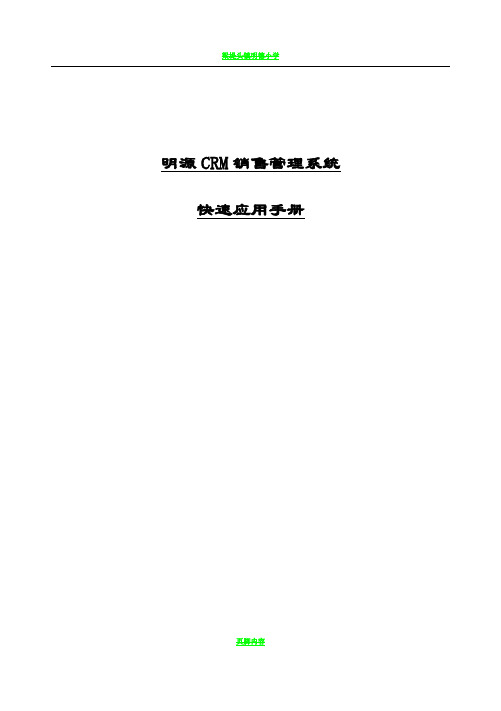
明源CRM销售管理系统快速应用手册前言本手册主要面向的是明源CRM销售管理系统的操作人员,通过对系统核心业务操作的讲解,可以快速进行系统应用。
同时,本手册也可以作为日常系统操作流程的快速查询,减少培训的需求。
如果想对本手册中的相关描述或功能有进一步的了解,可以查询《明源CRM销售管理系统操作手册》。
本书的编写约定:格式意义“”窗口名称【】模块名称〖〗窗口中的按钮< >窗体中的标签页小项说明,用于在大项下无先后次序的小项说明大项说明,用于无先后次序的明细条目的说明提示信息,这个图标提醒您,如果您想把事情做的好些,就要牢记这些信息目录一、如何建立房源 (4)二、如何给房间定价或调价 (17)三、如何制定付款方式 (24)四、如何制定折扣 (30)五、如何放盘 (32)六、如何进行客户跟进 (35)七、如何查询房源并打印置业计划 (40)八、如何选房并打印选房确认单 (44)九、如何签署认购书 (47)十、如何签约 (56)十一、如何收款 (59)一、如何建立房源在完成预售/出售登记后,房地产企业可根据登记确认的房产信息,将房源建立到系统中,便于后续销售业务中选择房产。
具体操作步骤如下:1、建立项目(系统提供了三种方式,您可根据实际情况选择操作)建立新的项目1)点击【项目准备】下的【项目概况】模块,如图1;2)确定项目位置,在项目列表中选择公司或一级项目;3)新增,打开“新增项目”的界面,如其他子系统存在销售系统没有建立的项目,会出现如图2所示界面,在这里,我们直接点“新增”;图1图24)录入项目信息,在“新增项目”编辑界面中录入项目基本信息,其中红色字段为必填项,录入完成后,点击〖保存〗即可;5)保存项目信息,在保存后,可分别选择<装修标准>和<户型设置>标签页,进行装修标准和户型的设置,设置完成后,点击〖保存&关闭〗即可,如图3。
图3引入其它子系统已建项目1)点击【项目准备】下的【项目概况】模块,如图1;2)确定项目位置,在项目列表中选择公司或一级项目;3)新增,点击〖新增〗,系统打开如图2所示界面;4)选择其他子系统建立的项目,在项目列表中选择项目,点击〖下一步〗,进入“修改项目”编辑界面,如图3;5)录入项目信息,在“修改项目”编辑界面,分别选择<装修标准>和<户型设置>标签页,进行装修标准和户型的设置后,点击〖保存&关闭〗即可。
明源软件操作指南
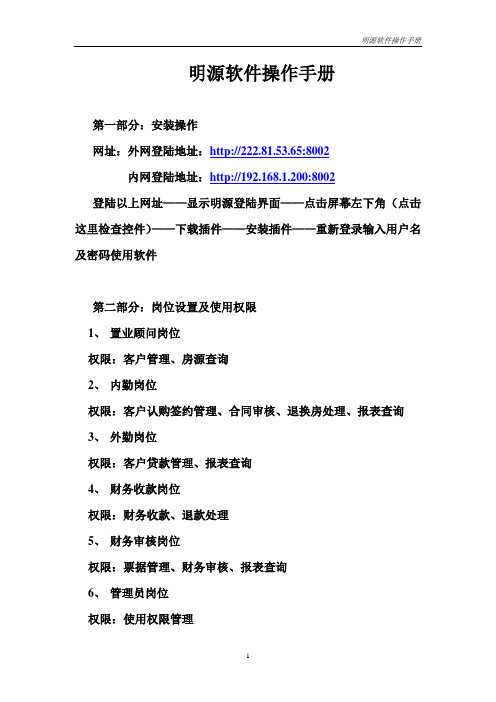
明源软件操作手册第一部分:安装操作网址:外网登陆地址:http://222.81.53.65:8002内网登陆地址:http://192.168.1.200:8002登陆以上网址——显示明源登陆界面——点击屏幕左下角(点击这里检查控件)——下载插件——安装插件——重新登录输入用户名及密码使用软件第二部分:岗位设置及使用权限1、置业顾问岗位权限:客户管理、房源查询2、内勤岗位权限:客户认购签约管理、合同审核、退换房处理、报表查询3、外勤岗位权限:客户贷款管理、报表查询4、财务收款岗位权限:财务收款、退款处理5、财务审核岗位权限:票据管理、财务审核、报表查询6、管理员岗位权限:使用权限管理第三部分:岗位权限操作手册1、置业顾问(1)客户管理:新增客户线索:客户跟进模块——>线索管理——>新增线索(选择客户接触方式来电或来访,其中来电模块,填写内容,主题:咨询产品类型;选择认知途径;目标客户填写客户姓名;选择客户类型及称谓,填写客户联系方式。
来访同上。
)——>录入客户信息——>保存关闭。
(2)销售机会:客户跟进——>线索管理——>双击线索列表客户(选择跟进阶段,并且在)——>转销售机会——>保存关闭。
(3)客户回访:客户跟进——>销售机会——>选择跟进阶段,并且在交互明细选择邮件、短信、电话、信函、会面等跟进状态,填写跟进内容——>保存关闭。
(4)房源查询:交易管理——>房源查询——>项目选择——>点击所选楼栋——>房源查询。
2、内勤(1)认购:交易管理——>房源查询——>选中房间——>右边框点击认购——>跳出对话框填加详细客户信息,下一步填写客户证件号码、电话、地址必填。
在填写定单信息时,确定建筑成交单价、房间总价、录入协议编号、应收定金、签署日期、业务归属日期、业务员。
——>确定——>填写定单详细信息——>保存关闭。
明源软件系统操作手册
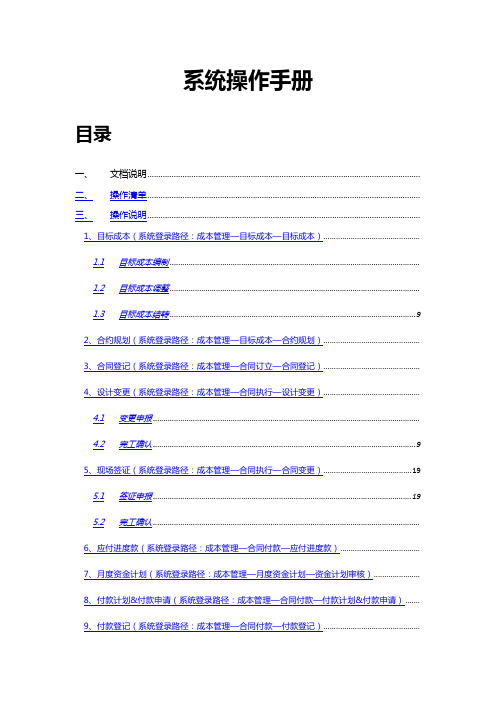
系统操作手册目录一、文档说明............................................................................................................................二、操作清单............................................................................................................................三、操作说明............................................................................................................................1、目标成本(系统登录路径:成本管理—目标成本—目标成本)..............................................1.1目标成本编制 .......................................................................................................................1.2目标成本调整 .......................................................................................................................1.3目标成本结转 (9)2、合约规划(系统登录路径:成本管理—目标成本—合约规划)..............................................3、合同登记(系统登录路径:成本管理—合同订立—合同登记)..............................................4、设计变更(系统登录路径:成本管理—合同执行—设计变更)..............................................4.1变更申报 ...............................................................................................................................4.2完工确认 (9)5、现场签证(系统登录路径:成本管理—合同执行—合同变更) (19)5.1签证申报 (19)5.2完工确认 ...............................................................................................................................6、应付进度款(系统登录路径:成本管理—合同付款—应付进度款)......................................7、月度资金计划(系统登录路径:成本管理—月度资金计划—资金计划审核)......................8、付款计划&付款申请(系统登录路径:成本管理—合同付款—付款计划&付款申请).......9、付款登记(系统登录路径:成本管理—合同付款—付款登记)..............................................10、合同结算(系统登录路径:成本管理—合同执行—合同结算) (30)11、动态成本监控(系统登录路径:成本管理—动态成本—动态成本监控&成本简报) (32)12、库存结转(系统登录路径:成本管理—动态成本—库存结转) (34)一、文档说明本指引基于集团成本业务模型及各项目实际业务开展流程编写,目的在于统一规范各项目上的系统业务操作,明确各岗位人员操作流程及所涉及模块,提升应用熟练度和工作效率。
明源ERP售楼系统操作手册
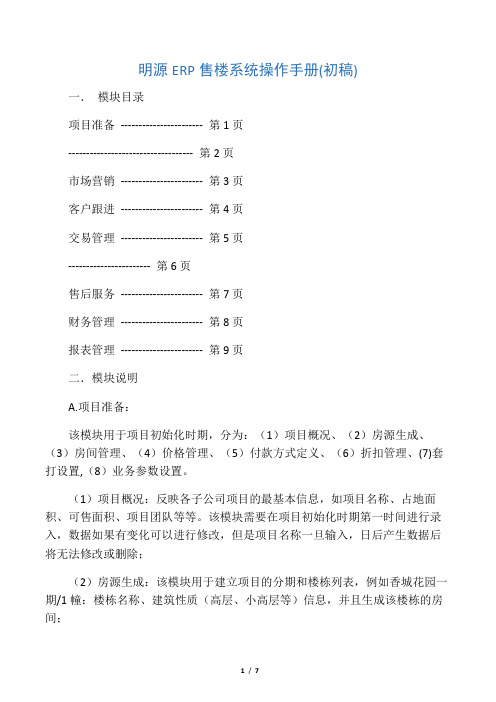
明源ERP售楼系统操作手册(初稿)一.模块目录项目准备----------------------- 第1页----------------------------------- 第2页市场营销----------------------- 第3页客户跟进----------------------- 第4页交易管理----------------------- 第5页----------------------- 第6页售后服务----------------------- 第7页财务管理----------------------- 第8页报表管理----------------------- 第9页二.模块说明A.项目准备:该模块用于项目初始化时期,分为:(1)项目概况、(2)房源生成、(3)房间管理、(4)价格管理、(5)付款方式定义、(6)折扣管理、(7)套打设置,(8)业务参数设置。
(1)项目概况:反映各子公司项目的最基本信息,如项目名称、占地面积、可售面积、项目团队等等。
该模块需要在项目初始化时期第一时间进行录入,数据如果有变化可以进行修改,但是项目名称一旦输入,日后产生数据后将无法修改或删除;(2)房源生成:该模块用于建立项目的分期和楼栋列表,例如香城花园一期/1幢:楼栋名称、建筑性质(高层、小高层等)信息,并且生成该楼栋的房间;(3)房间管理:该模块有a房间资料、b房间绑定、c放盘、d其他信息:a房间资料:显示所选项目/分区/楼栋下所有的租售类型非“出租”房间资料;b房间绑定:房产绑定是实现在销售前即对附属房产进行绑定;c放/收盘:可以将部分房间暂时收回,不对外销售,等需要时候再放盘;d其他信息:用于批量调整房间的景观、朝向、是否附属房间。
(4)价格管理:该模块有a调价、b退房审核、c面积变更审核、d价格录入、e历史价格查询几个功能:a 调价:该功能用于设置调价方案,对于需要参与调价的楼栋进行“重新定价”或者“在原有基础调整”;b 退房审核:对于申请退房的申请进行审核;c 面积变更审核:对于面积变更的申请进行审核;第1页d 价格录入:对于各个楼栋各个房间进行建筑面积进行价格调整;e 历史价格查询:查询各房间每一次的价格变化情况,可以通过不同的视图条件进行查询。
《明源地产ERP》销售系统操作指引-售后服务

© 明源云 版权所有
1.点击办理【新增】
6 进程延期申请
操作说明:
4. 录入延期申请的信息,并提交审批,保存。审批通过则生效
3. 填写完,进行【提交审批】
1.录入需要申请延期的天数
2. 录入申请日期和原因说明
© 明源云 版权所有
7 目录
1
按揭贷款服务
2 公积金贷款服务所有
8 公积金贷款服务
功能概述: 1. 与按揭贷款服务类似
© 明源云 版权所有
9 目录
1
按揭贷款服务
2
公积金贷款服务
3
面积补差
© 明源云 版权所有
10 面积补差
功能概述:
1. 在竣工查账报告下达后,开发商要根据合同约定条款进行面积补差业务。面积补差采用的方法是多退少补,系统支持批量处理 已成交房间因建筑面积与实测面积的差异所产生的合同价补差的问题。 注意:所有合同计价方式为“按套”的合同房间,都不参与面积补差计算。
《明源地产ERP》销售系统操作指引 售后服务
© 明源云 版权所有
明源客服团队编制
2 目录
1
按揭贷款服务
2
公积金贷款服务
3
面积补差
© 明源云 版权所有
3 按揭贷款服务
功能概述:
1. 在实际销售业务中,很多购房用户都采用银行按揭或公积金按揭的付款方式,而这类付款方式的办理事项比较多,一般是由专 人负责办理。系统中通过【按揭贷款服务】和【公积金贷款服务】模块进行管理。【按揭贷款服务】模块的界面如下图所示,【公 积金贷款服务】模块的界面类似。
12 补差方案
操作说明:
1. 单个录入面积补差方案
1. 打开下拉框,选择面积补差方案
明源ERP售楼系统操作手册
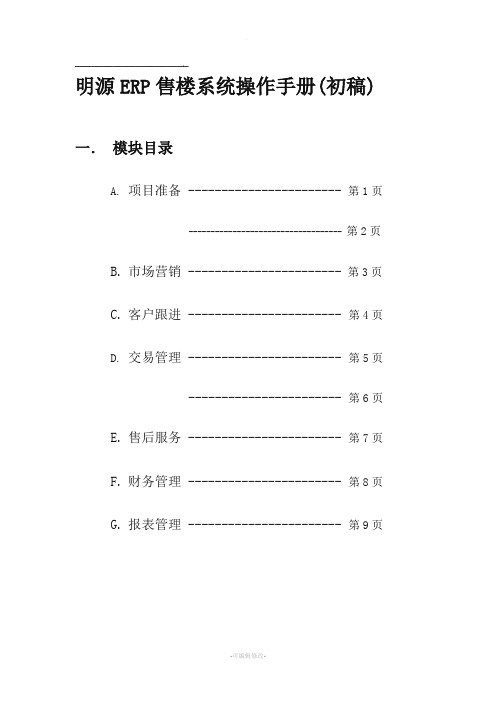
明源ERP售楼系统操作手册(初稿)一.模块目录A.项目准备 -----------------------第1页 ----------------------------------- 第2页B.市场营销 -----------------------第3页C.客户跟进 ----------------------- 第4页D.交易管理 ----------------------- 第5页----------------------- 第6页E.售后服务 ----------------------- 第7页F.财务管理 ----------------------- 第8页G.报表管理 ----------------------- 第9页二.模块说明A.项目准备:该模块用于项目初始化时期,分为:(1)项目概况、(2)房源生成、(3)房间管理、(4)价格管理、(5)付款方式定义、(6)折扣管理、(7)套打设置,(8)业务参数设置。
(1)项目概况:反映各子公司项目的最基本信息,如项目名称、占地面积、可售面积、项目团队等等。
该模块需要在项目初始化时期第一时间进行录入,数据如果有变化可以进行修改,但是项目名称一旦输入,日后产生数据后将无法修改或删除;(2)房源生成:该模块用于建立项目的分期和楼栋列表,例如香城花园一期/1幢:楼栋名称、建筑性质(高层、小高层等)信息,并且生成该楼栋的房间;(3)房间管理:该模块有a房间资料、b房间绑定、c放盘、d其他信息: a房间资料:显示所选项目/分区/楼栋下所有的租售类型非“出租”房间资料;b房间绑定:房产绑定是实现在销售前即对附属房产进行绑定;c放/收盘:可以将部分房间暂时收回,不对外销售,等需要时候再放盘;d其他信息:用于批量调整房间的景观、朝向、是否附属房间。
(4)价格管理:该模块有a调价、b退房审核、c面积变更审核、d价格录入、e历史价格查询几个功能:a 调价:该功能用于设置调价方案,对于需要参与调价的楼栋进行“重新定价”或者“在原有基础调整”;b 退房审核:对于申请退房的申请进行审核;c 面积变更审核:对于面积变更的申请进行审核;第1页d 价格录入:对于各个楼栋各个房间进行建筑面积进行价格调整;e 历史价格查询:查询各房间每一次的价格变化情况,可以通过不同的视图条件进行查询。
明源软件操作指南
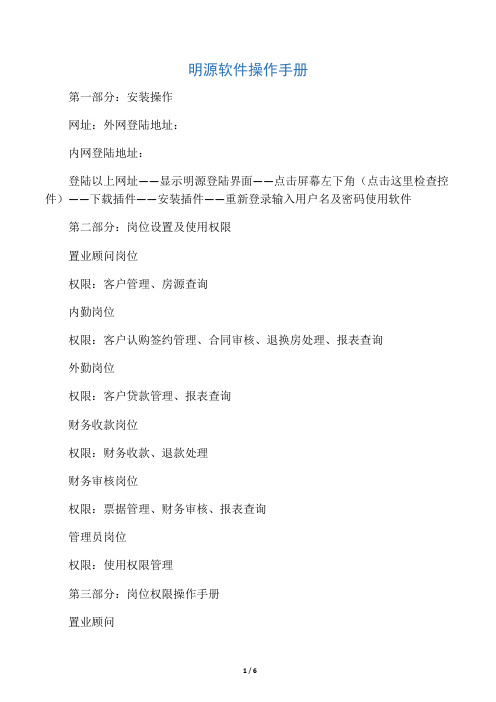
明源软件操作手册第一部分:安装操作网址:外网登陆地址:内网登陆地址:登陆以上网址——显示明源登陆界面——点击屏幕左下角(点击这里检查控件)——下载插件——安装插件——重新登录输入用户名及密码使用软件第二部分:岗位设置及使用权限置业顾问岗位权限:客户管理、房源查询内勤岗位权限:客户认购签约管理、合同审核、退换房处理、报表查询外勤岗位权限:客户贷款管理、报表查询财务收款岗位权限:财务收款、退款处理财务审核岗位权限:票据管理、财务审核、报表查询管理员岗位权限:使用权限管理第三部分:岗位权限操作手册置业顾问(1)客户管理:新增客户线索:客户跟进模块——>线索管理——>新增线索(选择客户接触方式来电或来访,其中来电模块,填写内容,主题:咨询产品类型;选择认知途径;目标客户填写客户姓名;选择客户类型及称谓,填写客户联系方式。
来访同上。
)——>录入客户信息——>保存关闭。
(2)销售机会:客户跟进——>线索管理——>双击线索列表客户(选择跟进阶段,并且在)——>转销售机会——>保存关闭。
(3)客户回访:客户跟进——>销售机会——>选择跟进阶段,并且在交互明细选择邮件、短信、电话、信函、会面等跟进状态,填写跟进内容——>保存关闭。
(4)房源查询:交易管理——>房源查询——>项目选择——>点击所选楼栋——>房源查询。
内勤(1)认购:交易管理——>房源查询——>选中房间——>右边框点击认购——>跳出对话框填加详细客户信息,下一步填写客户证件号码、电话、地址必填。
在填写定单信息时,确定建筑成交单价、房间总价、录入协议编号、应收定金、签署日期、业务归属日期、业务员。
——>确定——>填写定单详细信息——>保存关闭。
(2)签约:交易管理——>房源查询——>选中认购房间——>签约——>填写详细信息——>保存关闭。
明源软件操作指南

明源软件操作指南引言:明源软件是一款功能强大的企业管理软件,能够帮助企业实现全面的信息化管理和高效运营。
本指南旨在提供明源软件的详细操作指引,以帮助初学者快速上手并熟练运用该软件。
一、登录与账户设置1. 下载明源软件:前往明源软件官方网站下载最新版的安装包。
2. 安装明源软件:双击安装包,按照提示进行安装。
3. 登录账户:打开明源软件,输入正确的账户名和密码,点击“登录”按钮。
4. 密码重置:如果忘记了密码,可以点击“忘记密码”链接,按照提示进行密码重置操作。
二、主界面与导航1. 主界面概览:登录后,进入明源软件主界面,包括系统公告、常用功能快捷入口等模块。
2. 导航栏:位于软件上方的导航栏,方便用户快速切换不同的模块和功能。
三、基本功能操作1. 日常办公:明源软件提供了诸多日常办公的功能,如公告发布、任务管理、会议安排等,用户可根据需要选择相应的功能进行操作。
2. 组织架构管理:明源软件支持企业组织架构的管理,用户可以创建、编辑、删除部门和员工信息等。
3. 客户管理:用户可以使用明源软件进行客户管理,包括客户资料的录入、查询、更新以及与客户的沟通等。
4. 项目管理:明源软件提供了强大的项目管理功能,用户可以创建、分配和跟踪项目,实现项目进度的全面管理。
5. 财务管理:明源软件支持企业财务的管理和统计,包括发票管理、费用报销、财务报表生成等功能。
四、高级功能操作1. 报表分析:明源软件提供了丰富的数据报表和图表,用户可以根据需要进行数据分析和统计,快速生成各类报表。
2. 定制化设置:用户可以根据自身需求进行明源软件的界面和功能定制化设置,以提高工作效率。
3. 移动端应用:明源软件提供了移动端应用,方便用户随时随地进行办公和管理操作。
4. 数据备份与恢复:为了保证数据安全,用户可以设置定期的数据备份,并在需要时进行数据恢复。
五、常见问题解答1. 如何快速找到所需功能?用户可以通过导航栏上的搜索框输入关键词进行搜索,也可以在主界面的常用功能快捷入口中找到所需功能。
明源销售系统操作说明北京代理公司

明源销售系统操作说明-置业顾问各位好,从今日培训结束后,请各位务必将自己名下的客户跟进、认购、签约数据,保持到实时最新状态,这将视为各位的认购签约业绩数据。
目前系统中的认购签约数据为截止到2015-06-07的数据,请各位先将2015-06-08至今天的认购签约数据,在下周三2015-07-08务必补录完成!另外,有空请检查下,系统中的认购签约数据就是否完整正确,不完整请补充完整,不正确请核实原因,反馈至专案助理处,专案助理再统一反馈给明源人员,感谢配合。
一、系统登录打开IE浏览器,输入正式的销售系统地址、sansheng、com:8060/用户账号:bjfk01 、bjfk 02;bjzgx01、bjzgx02初始密码:a123456(登录后请修改自己的个人密码)二、客户录入1、销售系统登录后,在首页点击【接电接访登记】模块。
2、录入客户资料前,先选择客户意向购买的末级项目。
3、选择末级项目后,输入需要录入的客户电话后,点击【查询】。
4、查询后,在【添加新客户】界面进行录入。
需要重点注意录入的字段有:①添加新客户处,确认客户为【来电】或【来访】;② 确认客户【购房意向】;③选择【购房意向】后,客户信息录入界面的红色字段为必填字段,请一一确认并录入;④录入【下次跟进日期】&【下次跟进内容】。
5、以上信息录入完成后,点击【保存】即完成新客户录入。
6、客户回访录入:上次录入的客户二次来访或者去电回访,同样到【接电接访登记】模块中,输入手机号码,点击【查询】,查询到客户,打开【客户信息更新】界面。
7、在【客户信息更新】界面中,需要重点注意录入的字段有:①确认客户【购房意向】;②选择【购房意向】后,客户信息录入界面的红色字段为必填字段,请一一确认并录入;③录入【下次跟进日期】&【下次跟进内容】。
另外,在【客户信息更新】界面中,可以查瞧该客户的历史跟进记录。
三、回访追访跟进【回访追访跟进】模块用于提醒置业顾问客户分配后待跟进的明细、今日需跟进的客户、逾期没跟进的客户,合理安排工作,快速登记客户跟进的内容。
明源房地产ERP操作手册
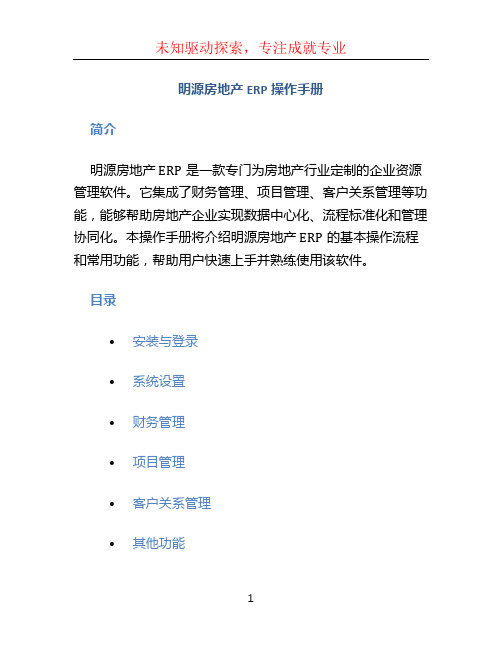
明源房地产ERP操作手册简介明源房地产ERP是一款专门为房地产行业定制的企业资源管理软件。
它集成了财务管理、项目管理、客户关系管理等功能,能够帮助房地产企业实现数据中心化、流程标准化和管理协同化。
本操作手册将介绍明源房地产ERP的基本操作流程和常用功能,帮助用户快速上手并熟练使用该软件。
目录•安装与登录•系统设置•财务管理•项目管理•客户关系管理•其他功能安装与登录1.下载明源房地产ERP安装包,并解压。
2.双击运行安装程序,按照提示完成安装。
3.打开程序,输入用户名和密码登录系统。
系统设置明源房地产ERP提供了一些系统设置,以便根据企业需求进行配置。
以下是常用的系统设置操作:1.单位设置:设置企业的基本单位信息,包括名称、地址、联系方式等。
2.部门设置:设置企业的组织架构,包括部门名称、上级部门、负责人等。
3.角色设置:设置系统用户的角色权限,包括权限组、权限范围等。
4.打印设置:设置系统中的打印模板,包括合同模板、报表模板等。
财务管理明源房地产ERP的财务管理模块包括预算管理、成本管理、收款管理等功能。
以下是财务管理的常用操作流程:1.预算管理:–创建新预算:输入预算名称、年度、金额等信息,保存预算。
–编辑预算:修改预算的金额或其他信息,保存修改。
–删除预算:选择要删除的预算,点击删除按钮确认删除。
2.成本管理:–添加成本:输入成本名称、金额、分类等信息,保存成本。
–编辑成本:修改成本的金额或其他信息,保存修改。
–删除成本:选择要删除的成本,点击删除按钮确认删除。
3.收款管理:–新建收款:输入收款相关信息,包括客户、合同、金额等,保存收款。
–编辑收款:修改收款的金额或其他信息,保存修改。
–删除收款:选择要删除的收款,点击删除按钮确认删除。
项目管理明源房地产ERP的项目管理模块包括项目计划、项目进度、项目费用等功能。
以下是项目管理的常用操作流程:1.项目计划:–创建新计划:输入计划名称、开始日期、结束日期等信息,保存计划。
明源销售系统操作说明-北京代理公司

明源销售系统操作说明-置业参谋各位好,从今日培训完毕后,请各位务必将自己名下的客户跟进、认购、签约数据,保持到实时最新状态,这将视为各位的认购签约业绩数据。
目前系统中的认购签约数据为截止到2015-06-07的数据,请各位先将2015-06-08至今天的认购签约数据,在下周三2015-07-08务必补录完成!另外,有空请检查下,系统中的认购签约数据是否完整正确,不完整请补充完整,不正确请核实原因,反应至专案助理处,专案助理再统一反应给明源人员,感配合。
一、系统登录翻开IE浏览器,输入正式的销售系统地址my.sansheng.:8060/用户账号:bjfk01 、bjfk 02;bjzg*01、bjzg*02初始密码:a123456〔登录后请修改自己的个人密码〕二、客户录入1. 销售系统登录后,在首页点击【接电接访登记】模块。
2.录入客户资料前,先选择客户意向购置的末级工程。
3. 选择末级工程后,输入需要录入的客户后,点击【查询】。
4. 查询后,在【添加新客户】界面进展录入。
需要重点注意录入的字段有:①添加新客户处,确认客户为【来电】或【来访】;②确认客户【购房意向】;③选择【购房意向】后,客户信息录入界面的红色字段为必填字段,请一一确认并录入;④录入【下次跟进日期】&【下次跟进容】。
5.以上信息录入完成后,点击【保存】即完成新客户录入。
6.客户回访录入:上次录入的客户二次来访或者去电回访,同样到【接电接访登记】模块中,输入手机,点击【查询】,查询到客户,翻开【客户信息更新】界面。
7.在【客户信息更新】界面中,需要重点注意录入的字段有:①确认客户【购房意向】;②选择【购房意向】后,客户信息录入界面的红色字段为必填字段,请一一确认并录入;③录入【下次跟进日期】&【下次跟进容】。
另外,在【客户信息更新】界面中,可以查看该客户的历史跟进记录。
三、回访追访跟进【回访追访跟进】模块用于提醒置业参谋客户分配后待跟进的明细、今日需跟进的客户、逾期没跟进的客户,合理安排工作,快速登记客户跟进的容。
明源CRM销售管理系统快速应用手册
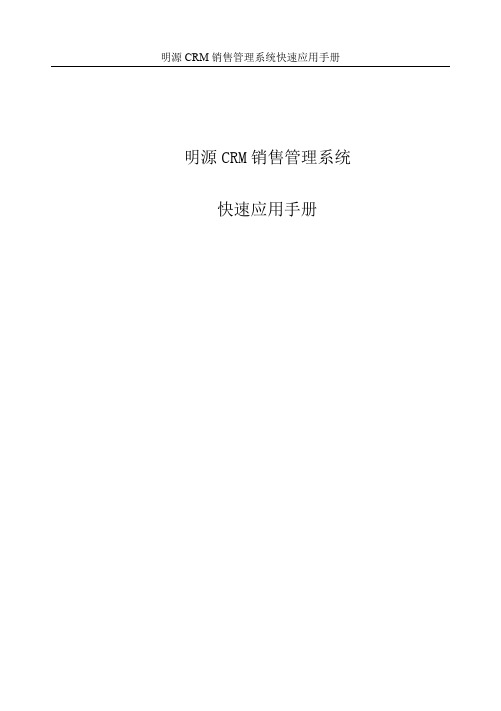
明源CRM销售管理系统快速应用手册前言本手册主要面向的是明源CRM销售管理系统的操作人员,通过对系统核心业务操作的讲解,可以快速进行系统应用。
同时,本手册也可以作为日常系统操作流程的快速查询,减少培训的需求。
如果想对本手册中的相关描述或功能有进一步的了解,可以查询《明源CRM 销售管理系统操作手册》。
本书的编写约定:目录一、如何建立房源 ............................................... 错误!未定义书签。
二、如何给房间定价或调价 ............................... 错误!未定义书签。
三、如何制定付款方式 ....................................... 错误!未定义书签。
四、如何制定折扣 ............................................... 错误!未定义书签。
五、如何放盘 ....................................................... 错误!未定义书签。
六、如何进行客户跟进 ....................................... 错误!未定义书签。
七、如何查询房源并打印置业计划 ................... 错误!未定义书签。
八、如何选房并打印选房确认单 ....................... 错误!未定义书签。
九、如何签署认购书 ........................................... 错误!未定义书签。
十、如何签约 ....................................................... 错误!未定义书签。
十一、如何收款 ....................................................... 错误!未定义书签。
- 1、下载文档前请自行甄别文档内容的完整性,平台不提供额外的编辑、内容补充、找答案等附加服务。
- 2、"仅部分预览"的文档,不可在线预览部分如存在完整性等问题,可反馈申请退款(可完整预览的文档不适用该条件!)。
- 3、如文档侵犯您的权益,请联系客服反馈,我们会尽快为您处理(人工客服工作时间:9:00-18:30)。
明源销售系统操作说明-置业顾问
各位好,从今日培训结束后,请各位务必将自己名下的客户跟进、认购、签约数据,保持到实时最新状态,这将视为各位的认购签约业绩数据。
目前系统中的认购签约数据为截止到2015-06-07的数据,请各位先将2015-06-08至今天的认购签约数据,在下周三2015-07-08务必补录完成!另外,有空请检查下,系统中的认购签约数据是否完整正确,不完整请补充完整,不正确请核实原因,反馈至专案助理处,专案助理再统一反馈给明源人员,感谢配合。
一、系统登录
打开IE浏览器,输入正式的销售系统地址:8060/
用户账号:bjfk01 、bjfk 02;bjzgx01、bjzgx02
初始密码:a123456(登录后请修改自己的个人密码)
二、客户录入
1. 销售系统登录后,在首页点击【接电接访登记】模块。
2.录入客户资料前,先选择客户意向购买的末级项目。
3. 选择末级项目后,输入需要录入的客户电话后,点击【查询】。
4. 查询后,在【添加新客户】界面进行录入。
需要重点注意录入的字段有:①添加新客户处,确认客户为【来电】或【来访】;② 确认客户【购房意向】;③选择【购房意向】后,客户信息录入界面的红色字段为必填字段,请一一确认并录入;④录入【下次跟进日期】&【下次跟进内容】。
5.以上信息录入完成后,点击【保存】即完成新客户录入。
6.客户回访录入:上次录入的客户二次来访或者去电回访,同样到【接电接访登记】模块中,输入手机号码,点击【查询】,查询到客户,打开【客户信息更新】界面。
7.在【客户信息更新】界面中,需要重点注意录入的字段有:①确认客户【购房意向】;
②选择【购房意向】后,客户信息录入界面的红色字段为必填字段,请一一确认并录入;
③录入【下次跟进日期】&【下次跟进内容】。
另外,在【客户信息更新】界面中,可以查看该客户的历史跟进记录。
三、回访追访跟进
【回访追访跟进】模块用于提醒置业顾问客户分配后待跟进的明细、今日需跟进的客户、逾期没跟进的客户,合理安排工作,快速登记客户跟进的内容。
1.〈客户分配后待跟进客户〉标签页中,可以查看项目下分配给自己但自己从未跟进过的的客户。
击列表中客户名称,可修改客户信息和登记跟进情况,操作同上一步客户录入。
2.〈今日需跟进客户〉标签页,提醒置业顾项目中计划今天跟进的客户,有效指导日常工作的进行。
点击列表中客户姓名或双击列表记录,打开编辑来电来访登记界面,查看和登记客户接待信息。
操作请参考上一步客户录入。
3.〈逾期未跟进客户〉标签页提醒置业顾问在项目中未按计划跟进的客户。
点击列表中客户姓名或双击列表记录,打开编辑来电来访登记界面,查看和登记客户接待信息。
操作请参考
上一步客户录入。
四、逾期业务催办
通过【逾期业务催办】,对置业顾问进行提醒,及时跟进和办理销售过程中客户后续业务的办理,避免遗漏。
1. 在【逾期业务催办】模块,选择〈逾期未签约〉模块,可以查询逾期未签约的认购单明细,及时跟进客户,促进签约。
双击列表中记录,可打开查看逾期未签约的认购单详细信息。
2. 在【逾期业务催办】模块,选择〈逾期未认购〉模块,可以查询逾期未认购的预约、预留、小订单,及时跟进客户,促进客户认购。
双击列表中记录,可打开查看逾期未认购的预约、预留、小订单详细信息。
3. 在【逾期业务催办】模块,选择〈逾期未缴清定金〉模块,可以查询逾期未缴清定金的定单明细,及时跟进客户,督促客户缴清定金。
点击〖打印催款通知书〗,打印催款通知书,通知选择客户交款。
点击〖打印客户欠款表〗,打印客户欠款表,分析欠款客户,进行针对性跟进。
双击列表中记录,打开催交欠款的编辑界面,查看欠款情况,催交欠款。
4. 在【逾期业务催办】模块,选择〈逾期未缴清房款〉模块,可以查询逾期未缴清房款的定单明细,及时跟进客户,督促客户缴清房款。
点击〖打印催款通知书〗,打印催款通知书,通知选择客户交款。
点击〖打印客户欠款表〗,打印客户欠款表,分析欠款客户,进行针对性跟进。
双击列表中记录,打开催交欠款的编辑界面,查看欠款情况,催交欠款。
5. 在【逾期业务催办】模块,选择〈逾期银行未下贷〉模块,可以查询逾期银行未下贷的定单明细,及时进行跟进,了解原因,促进银行放款。
双击列表中记录,打开催交欠款的编辑界面,查看欠款情况,催交欠款。
6. 在【逾期业务催办】模块,选择〈逾期银行未办按揭〉模块,可以查询逾期银行未办按揭的定单明细,及时进行跟进,了解原因,促进银行办理按揭。
双击列表中记录,打开查看合同详细信息。
五、客户台账
【客户台账】对客户资料进行集中统一的管理,又是对客户资料进行维护的统一平台。
1.如何进行客户细分
在实际销售业务中,需对客户进行细分,有针对性地进行差异化营销,避免“地毯式”的广告营销造成浪费,为此系统提供对客户资源库进行客户细分的功能。
在【客户台帐】的<客户细分>标签页,点击〖新增〗,打开客户组别定义窗口。
选择对应的数据来源标签页并录入过滤条件后,可点击〖预览〗来查看满足查询条件的客户记录。
确认后,即可录入活动人群名称。
点击〖保存活动人群〗,保存当前定义的活动人群。
六、认购录入
说明:机会客户需认购,需到系统中,对机会客户进行认购的操作。
1. 销售系统登录后,在首页即可点击【接电接访登记】模块。
2. 在【接电接访登记】模块中,先选择客户认购的地块:
点击下拉框,打开后单击选择地块即可。
小提示:如果打开下拉框发现没有自己要录入的地块,请联系明源人员帮助解决~ 3. 选择好地块后,输入手机端录入的客户联系电话,点击【查询】。
4. 如果在手机端录入过此客户,点击查询后即会打开【客户信息更新】界面,然后点击右上方的【认购】。
小提示:如果点击【查询】后,打开的是【添加新客户】界面,那么需要返回到手机端确认此客户是否录入,并且录入时的意向项目是否选择正确。
禁止在【添加新客户】界面进行【认购】,将会导致手机端查看不到此客户的认购信息,如果是经纪人推荐的客户,经纪人那边的客户状态也无法进行刷新。
5. 点击【认购】后,先确认客户的认购房产。
6. 选择好房产后,会打开【定单管理】界面。
在定单管理界面,需录入并确认与实际情况一致的有:付款方式、折扣、折后房间总价、应收定金、认购日期、按揭/公积金金额(如有)。
7. 重点注意!
由于账号为团队共用账号,因而在录入认购时,请注意定单界面的【业务员】的选择。
请点击【业务员】右侧的放大镜,选择定单实际所属业务员。
选择好置业顾问姓名后,点击【确定】。
返回到【业务员明细】界面,调整所属置业顾问的分摊比例为100,将原置业顾问的信
息,从【更多操作】中删除,点击【确定】即完成置业顾问的选择。
8. 都录入完成后,点击【保存】或【保存&关闭】即可。
认购录入完成。
小提示:
①如果出现提示【是否立即生成供款明细】,请选择【确定】,这将影响到财务那边看到的应收款数据。
②如果出现【XX付款方式被删除】,则重新选择付款方式即可。
七、转签约录入
说明:认购客户已转签约,需到系统中,对认购单进行转签约的操作。
1. 登录后,在首页点击【认购管理】。
2. 打开【认购管理】,
选择需转签约的房产对应的地块,找到需转签约的认购单,双击打开。
3. 在【认购管理】界面,点击【转签约】
4. 打开【合同管理】界面后,需录入并确认合同的付款方式、折扣、合同总价、按揭/公积金金额(如有)、合同签订日期、合同备案号,点击【保存】或【保存&关闭】即可。
5. 重点注意!
由于账号为团队共用账号,因而在录入签约时,请注意签约界面的【业务员】的选择。
请点击【业务员】右侧的放大镜,选择定单实际所属业务员。
选择好置业顾问姓名后,点击【确定】。
返回到【业务员明细】界面,调整所属置业顾问的分摊比例为100,将原置业顾问的信息,从【更多操作】中删除,点击【确定】即完成置业顾问的选择。
6. 转签约录入完成。
